 |
|
|
| |
名片设计 CorelDRAW Illustrator AuotoCAD Painter 其他软件 Photoshop Fireworks Flash |
|
过节、庆典等喜庆的场合,都需要一些烘托气氛的饰品来点缀,今天我们用Photoshop CS来做一些彩球,不管它是充气的还是玻璃的,只要颜色好看就行。不过彩球的颜色好不好看与背景也有很大关系,所以背景的色调要多调试才好。 1. 新建一个文档,设置前景色为浅蓝色(R:159、G:161、B:253),背景色为深蓝色(R:9、G:28、B:232),使用“渐变”工具对图像进行辐射渐变填充。然后用画笔工具在合适的位置点上一个白点儿作为高光,效果如图1所示。 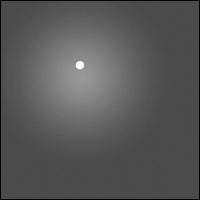 2. 接下来新建一个图层,使用“自定外形”工具绘制一个黄色的星星图案,这个图案当然要在屏幕顶部的“自定外形”拾色器中进行选择。然后对星星进行复制,参照图2所示进行排列。 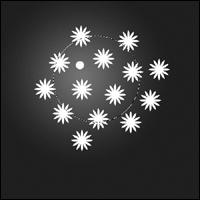 3. 将星星图层与背景层合并为一个图层。选择“椭圆选框”工具,按住Shift在图像中绘制一个合适大小的正圆选区,将高光部分和若干个星星选中,然后执行“滤镜→扭曲→球面化”命令对选中区域进行球面化处理,使彩球产生立体效果。 4. 按下Ctrl+C键对选区内的彩球进行复制,再按下Ctrl+V键进行粘贴,重复上述操作复制多个彩球,并通过自由变换命令分别调整个球体大小,然后执行“图像→调整→色相/饱和度”命令对每个球体进行不同色相的调整,使每个彩球的颜色不尽一样,效果如图3所示。  返回类别: Photoshop教程 上一教程: Photoshop给MM美容 下一教程: (一)KPT Spheroid Designer 您可以阅读与"用Photoshop绘制节日彩球"相关的教程: · 节日的焰火:PS绘制焰火特效 · Photoshop CS绘制一个拼图 · Photoshop绘制超绚标志 · 用Photoshop绘制周杰伦超酷海报 · Photoshop绘制一个西红柿 |
| 快精灵印艺坊 版权所有 |
首页 |
||